华为nova4抬手亮屏怎么设置?还不知道怎么设置的朋友们,下面好特游戏小编就为大家带来设置抬手亮屏教程,接着往下看吧。
华为nova4怎么设置抬手亮屏?
首先我们点击打开华为nova4的手机桌面,点击进入【设置】,
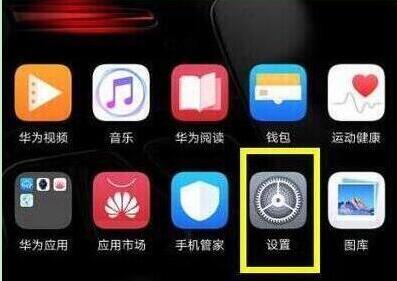
在设置页面找到并点击打开【智能辅助】,
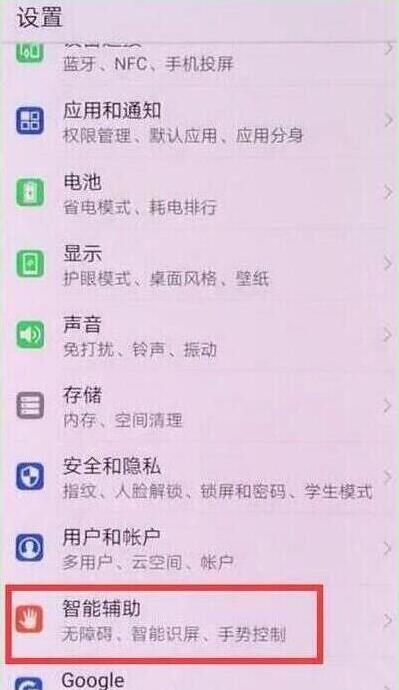
进入智能辅助页面后点击进入【手势操作】,
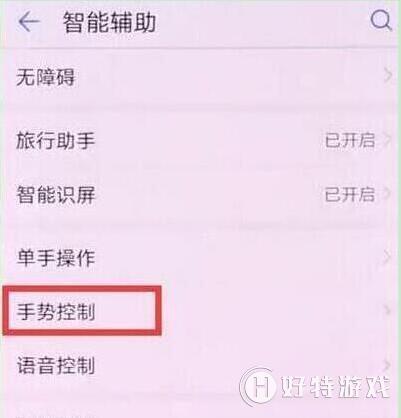
在手势操作菜单下点击打开【拿起手机】,
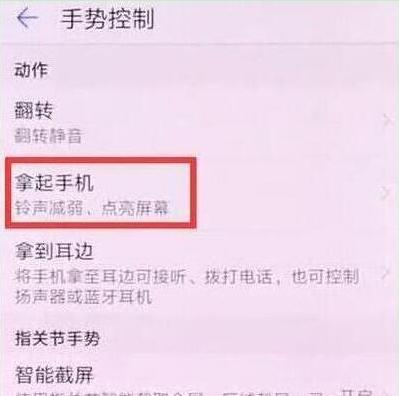
最后我们点击打开【抬起亮屏】的开关即可打开这个功能,在手机黑屏的时候拿起手机即可亮屏。
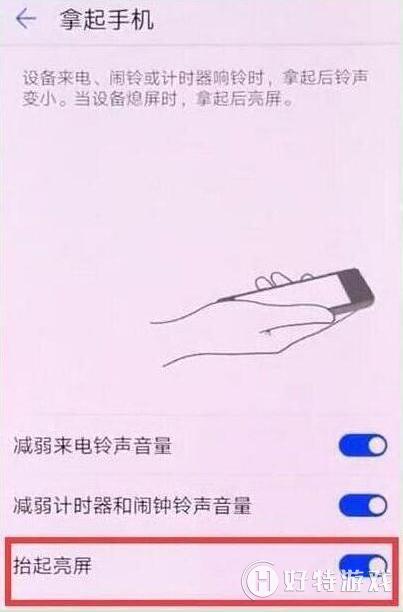
以上就是华为nova4怎么设置抬手亮屏全部内容,更多精彩请关注好特华为nova4专区,或者到百度上搜索“华为nova4好特”,第一时间掌握华为nova4最新动态!
手游风云榜
更多 资讯阅读
更多 -

- 使用Blender生成城市模型
- 教程 2024-12-05
-

- 全球气象数据ERA5的下载方法
- 教程 2024-12-05
-

- Xpath解析及其语法
- 教程 2024-12-04
-

- 机器学习:神经网络构建(下)
- 教程 2024-12-04
-

- 华为Mate品牌盛典:HarmonyOS NEXT加持下游戏性能得到充分释放
- 教程 2024-12-03
-

- 实现对象集合与DataTable的相互转换
- 教程 2024-12-02
-

- 硬盘的基本知识与选购指南
- 教程 2024-12-01
-

- 如何在中国移动改变低价套餐
- 教程 2024-11-30
-

- 鸿蒙NEXT元服务:论如何免费快速上架作品
- 教程 2024-11-29
-

- 丰巢快递小程序软件广告推荐关闭方法
- 教程 2024-11-27
-

- 如何在ArcMap软件中进行栅格图像重采样操作
- 教程 2024-11-26
-

- 算法与数据结构 1 - 模拟
- 教程 2024-11-26





























